修图匠“火焰人像,在PS里制作然手的火焰人像【组图】”Photoshop图文教程内容:
比较好上手的火焰人像制作,我们会通过PS中中的滤镜来进行制作,查找人物的边缘,再把图像设置成灰度,通过一系列的操作,比如改变模式以及滤镜的效果,来给人物营造这样一种效果,整个制作过程不算很长,可以通过练习来学习一下,相信教程练熟了,自己也会对PS中的一些操作熟悉起来,在学习的时候比较轻松,具体一起来练习一下吧。
效果图:

操作步骤:
1.首先用PS打开照片,执行滤镜——风格化——查找边缘。
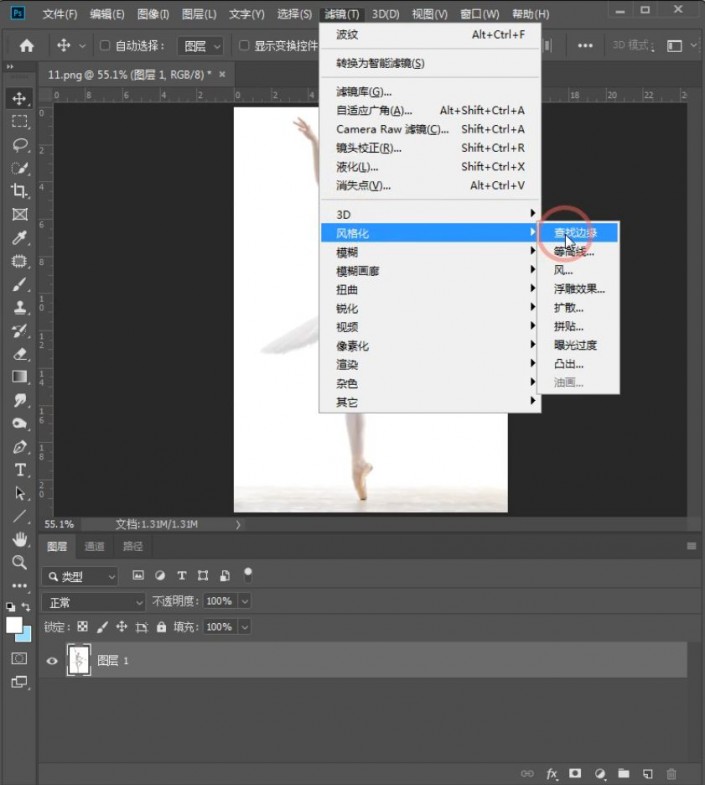 新手学PS请到:www.xiutujiang.com
新手学PS请到:www.xiutujiang.com
2.选择图像——模式——灰度。
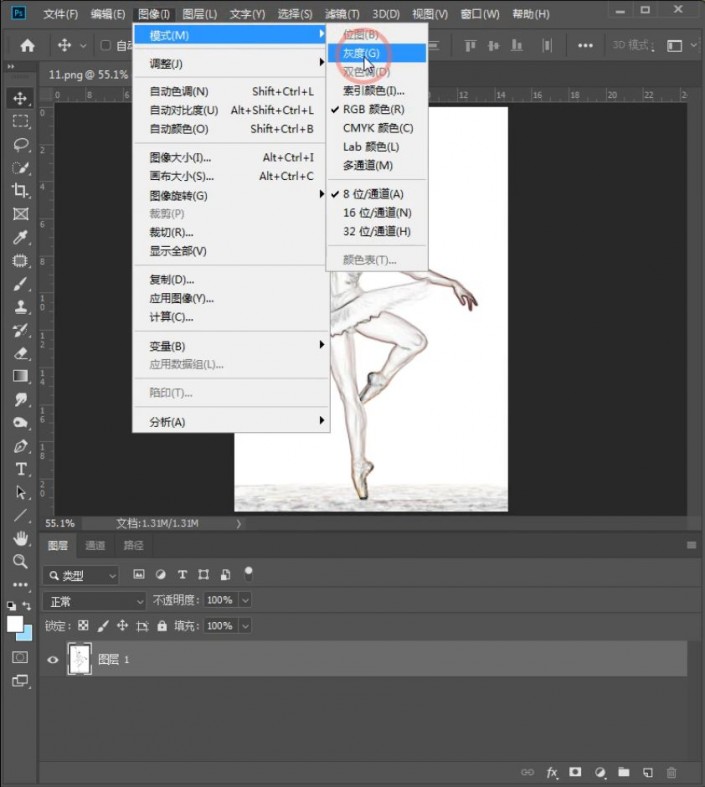
3.图像——调整——反相。
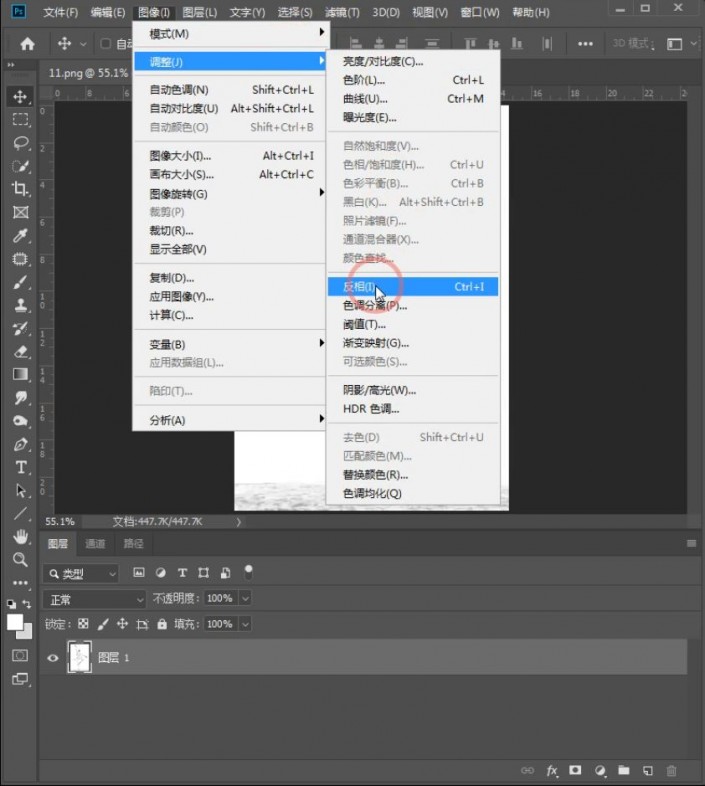
4.图像——模式——索引颜色。

5.图像——模式——颜色表——黑体
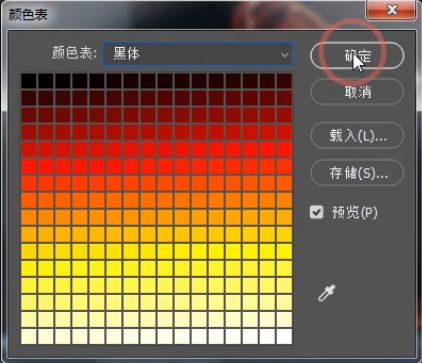
6.图像——图像旋转——顺时针90度。
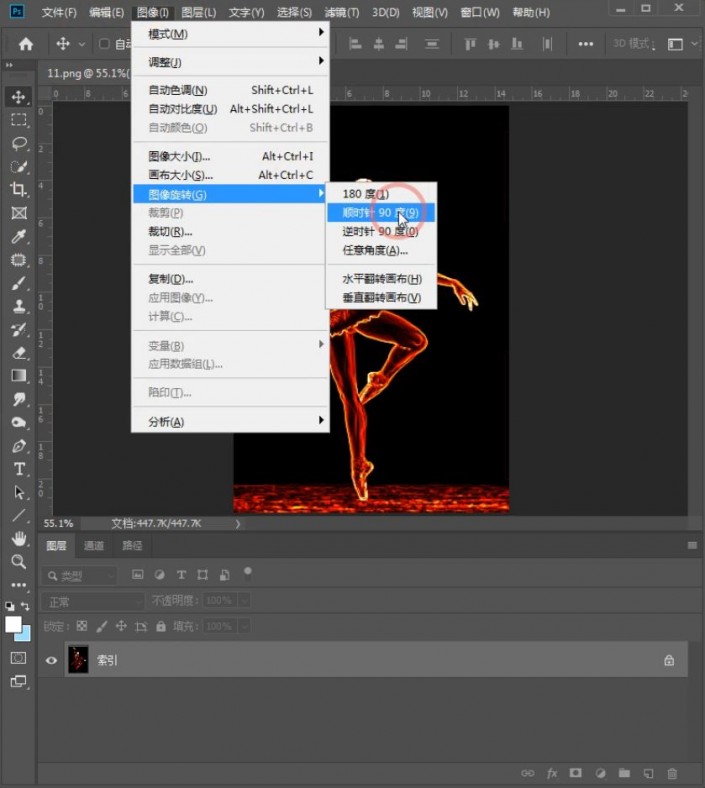
7.把图像更改回RGB模式,图像——模式——RGB颜色。
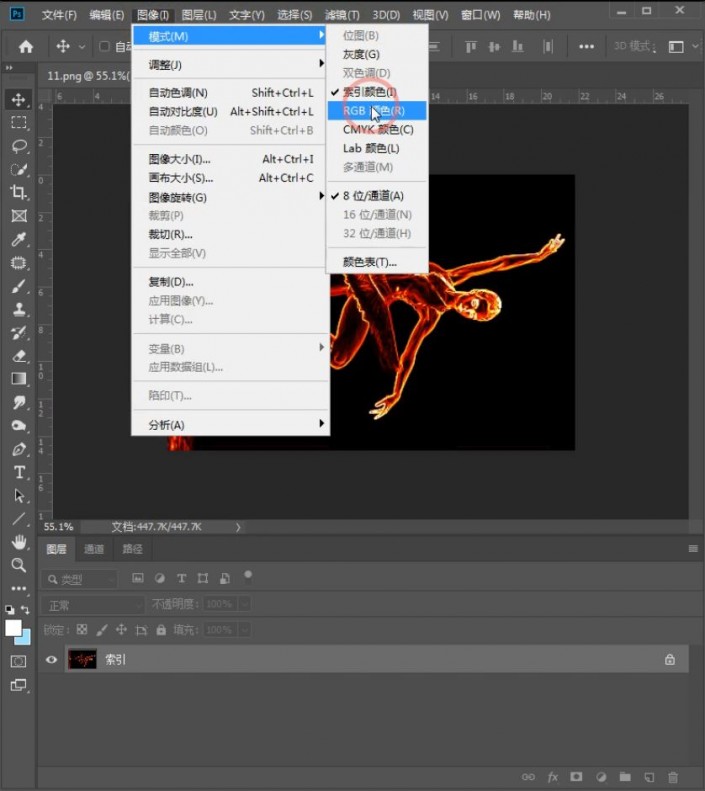
8.执行滤镜——风格化——风。
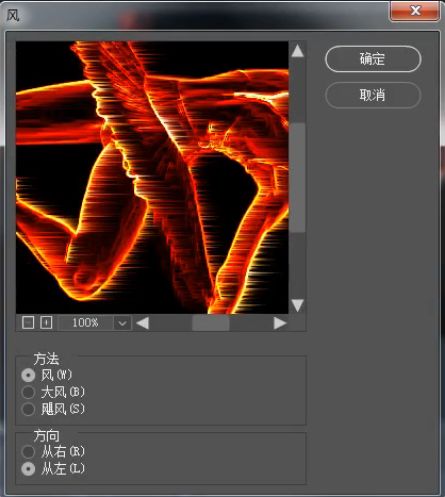
9.再执行滤镜——扭曲——波纹。

10.把图像旋转回来,图像——图像旋转——逆时针90度。
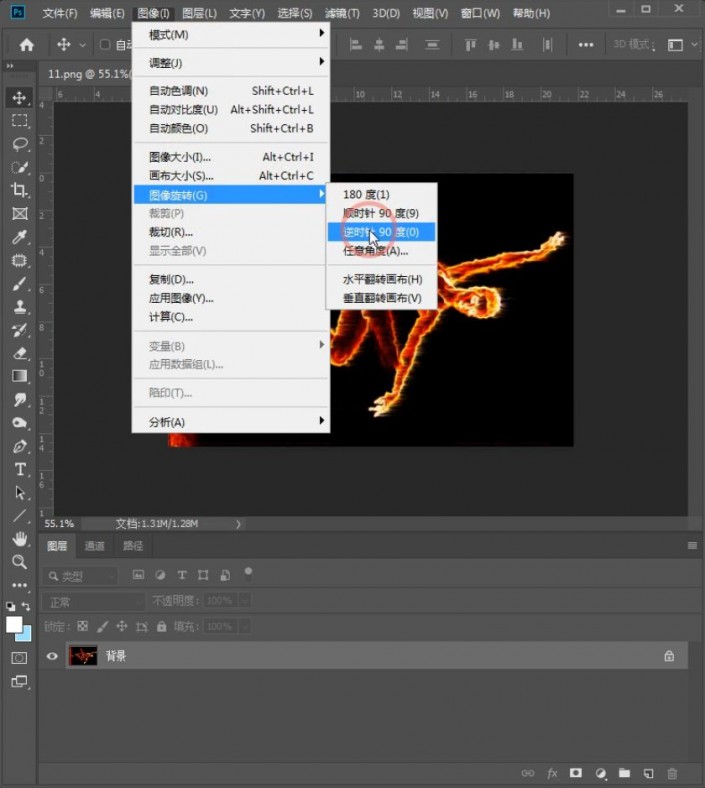
11.最后再加上一些火焰素材,效果就完成
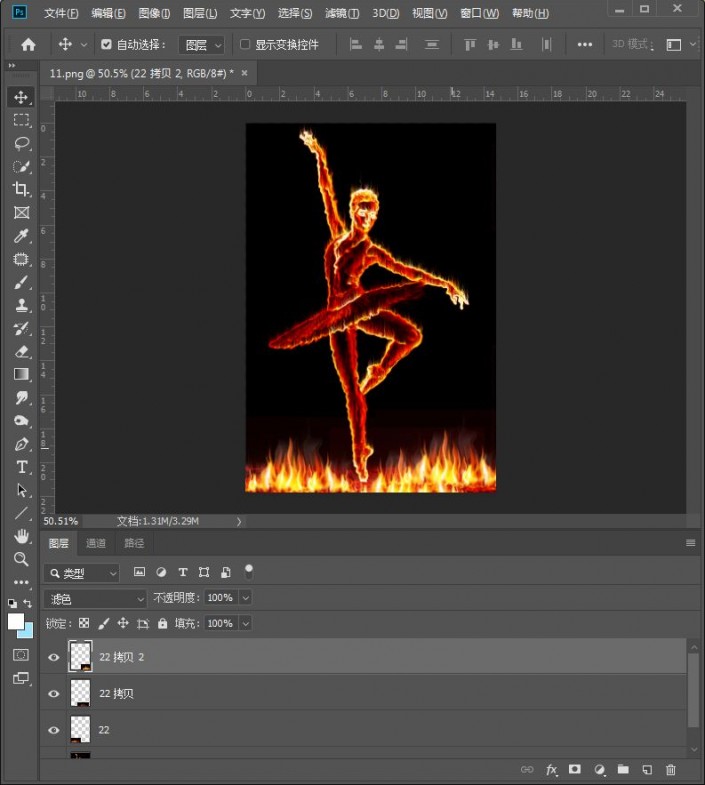
完成:

